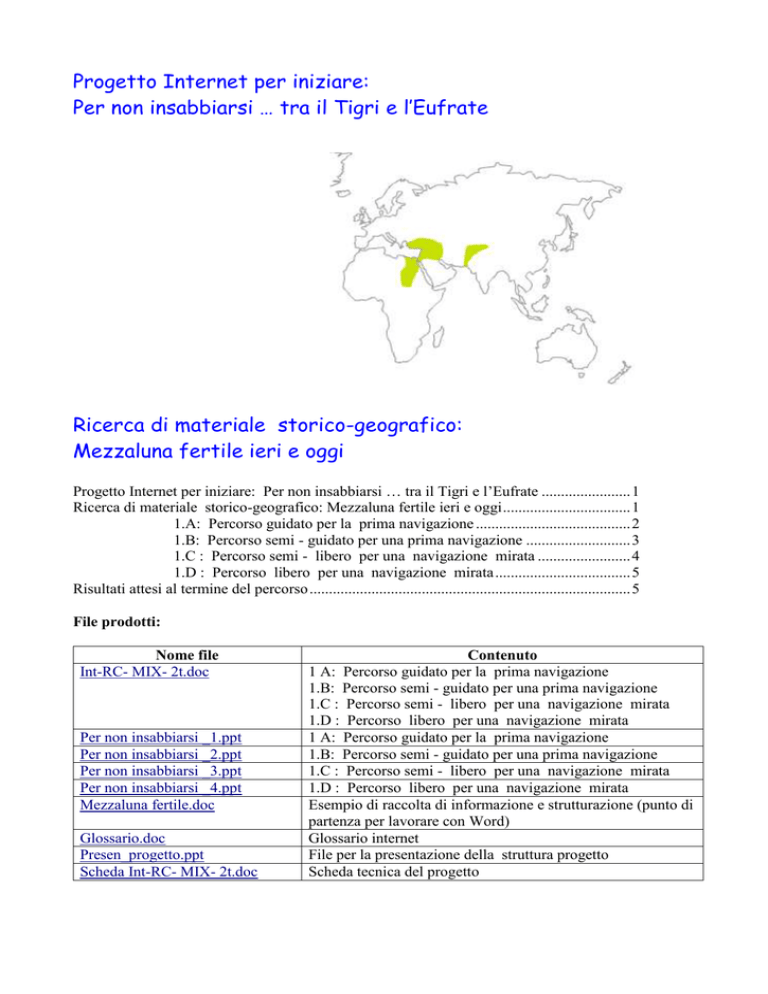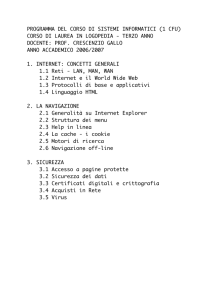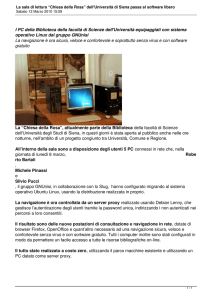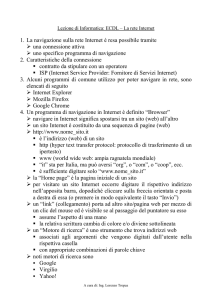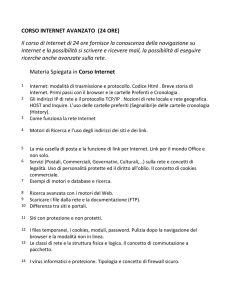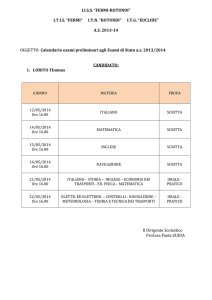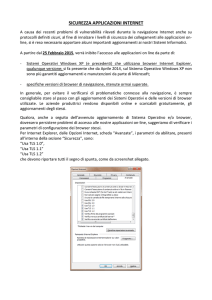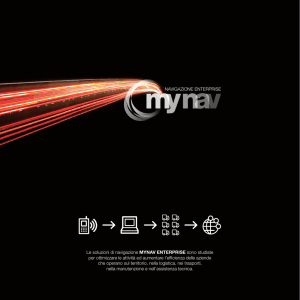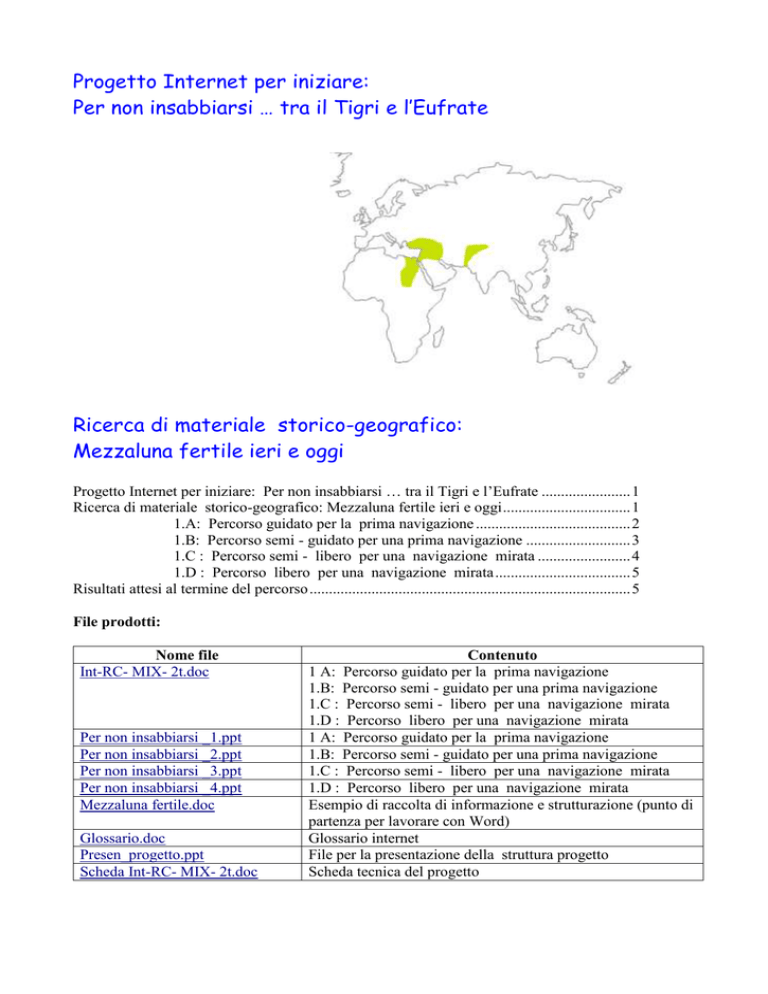
Progetto Internet per iniziare:
Per non insabbiarsi … tra il Tigri e l’Eufrate
Ricerca di materiale storico-geografico:
Mezzaluna fertile ieri e oggi
Progetto Internet per iniziare: Per non insabbiarsi … tra il Tigri e l’Eufrate ....................... 1
Ricerca di materiale storico-geografico: Mezzaluna fertile ieri e oggi ................................. 1
1.A: Percorso guidato per la prima navigazione ........................................ 2
1.B: Percorso semi - guidato per una prima navigazione ........................... 3
1.C : Percorso semi - libero per una navigazione mirata ........................ 4
1.D : Percorso libero per una navigazione mirata ................................... 5
Risultati attesi al termine del percorso ................................................................................... 5
File prodotti:
Nome file
Int-RC- MIX- 2t.doc
Per non insabbiarsi _1.ppt
Per non insabbiarsi _2.ppt
Per non insabbiarsi _3.ppt
Per non insabbiarsi _4.ppt
Mezzaluna fertile.doc
Glossario.doc
Presen_progetto.ppt
Scheda Int-RC- MIX- 2t.doc
Contenuto
1 A: Percorso guidato per la prima navigazione
1.B: Percorso semi - guidato per una prima navigazione
1.C : Percorso semi - libero per una navigazione mirata
1.D : Percorso libero per una navigazione mirata
1 A: Percorso guidato per la prima navigazione
1.B: Percorso semi - guidato per una prima navigazione
1.C : Percorso semi - libero per una navigazione mirata
1.D : Percorso libero per una navigazione mirata
Esempio di raccolta di informazione e strutturazione (punto di
partenza per lavorare con Word)
Glossario internet
File per la presentazione della struttura progetto
Scheda tecnica del progetto
1.A: Percorso guidato per la prima navigazione
Prerequisiti / Fase iniziale:
Gestione minima dello strumento computer (accensione, uso del mouse, uso della tastiera)
Obiettivo:
Utilizzo di un browser
Abilità messe in atto:
Primi passi con il Brower: aprire, navigare, attivare nuove finestre, chiudere il programma e la
connessione
Rif.
1
7.1.3.1
2
7.1.3.2
3
7.2.1.2
Argomento
Applicazione
Aprire il programma di Apri un programma di
Navigazione
navigazione fra quelli
presenti sul computer
Capire com’è
strutturato un indirizzo
Web
Attivare un link
ipertestuale
Scelte
Opera
Netscape
Esplora risorse
Outlook express
Explorer
Digita tra gli indirizzi
http://sussidiario
proposti quello corretto
www.sussidiario.it
sussidiario.it
Seleziona tra le aree
Ambiente
tematiche il link che
Didattica
potrebbe contenere le carte Geografia
geografiche
(con il minor numero possibile di
passaggi)
4
7.1.3.3
Visualizza una pagina
Web in una nuova
finestra
5
7.2.1.2
Attivare un link
ipertestuale
6
7.2.1.3
Spostarsi indietro e
avanti tra le pagine
web già visitate
7
7.1.3.1
Chiudere il browser
Scorri la pagina fino ad
arrivare alla Sezione altre
risorse, attiva il link
Cartografia come una
nuova finestra
In Divulgazione
Geografica selezionare
Atlante
Attiva una serie di link fino
ad ottenere la carta
dell’Iraq
Utilizza i pulsanti di
navigazione sulla Barra dei
pulsanti standard per
raggiungere l’URL del
punto 7.1.3.2
Chiudi il programma di
navigazione utilizzato
Gruppo: Cavalli Paola, Facheris Livana, Motta Luisa, Pesenti Claudio
Tasto destro del mouse,
nuova finestra
File – Apri
Doppio clic sul link attivo
Tasto destro del mouse,
nuova finestra
Doppio clic sul link attivo
Clic sul link attivo
Clicca il pulsante
File – Chiudi
Riduci a icona
File non in linea
Tempi 1 ora
2
1.B: Percorso semi - guidato per una prima navigazione
Prerequisiti / Fase iniziale:
Creazione in Documenti di una cartella Ricerca e di tre sottocartelle: Immagini, Testo,
Animazioni. A lavoro ultimato attivare le procedure per chiudere il programma.
Obiettivo:
Recupero di materiale specifico
Abilità messe in atto:
Primi passi con il Brower: Selezionare link per recuperare materiale testuale e grafico.
Rif.
1
7.1.4.1
2
7.1.4.3
3
7.2.1.2
4
7.3.1.6
5
7.1.3.4
6
7.1.4.2
7
7.1.3.5
8
7.3.1.5
Argomento
Mostrare e nascondere
le Barre degli
strumenti
Visualizzare gli
indirizzi già visitati
usando la Barra degli
indirizzidel browser
Attivare un link
ipertestuale
Scaricare file di
immagine
Applicazione
Seleziona Barre degli
strumenti per
mostrare/nascondere la
Barra degli indirizzi
Dal Menù a tendina sulla
Barra degli indirizzi
seleziona tra gli indirizzi
proposti quello indicato
Attiva una serie di link fino
ad ottenere la carta dell’Iraq
Salva l’immagine della
carta geografica nella
cartella Ricerca/Immagini
Interrompere il
caricamento di una
pagina Web
Apri il link sulla carta
dell’Iraq e interrompi il
caricamento completo della
pagina
Visualizzare e
Seleziona il comando
nascondere le
Opzioni Internet,
immagini di una
scegli il sottomenù Avanzate
pagina
deseleziona Mostra
immagini
Aggiornare una pagina Aggiorna la pagina corrente
Web
per visualizzare le modifiche
apportate
Salvare una pagina
Web all’interno di
un’unità disco
Scelte
Menù Visualizza
Menù Strumenti
Menù Modifica
www.sussidiario.it
dal Menù File – Salva
tasto destro del mouse
- salva
tasto destro del mouse
- copia
Scegli l’icona corretta
dal Menù Visualizza
dal Menù Modifica
dal Menù Strumenti
Scegli l’icona corretta
dal Menù File – Salva
tasto destro del mousesalva
tasto destro del mouse
- copia
Tempi 1 ora
Salva la pagina nella cartella
Testo con il nome Iraq.
Gruppo: Cavalli Paola, Facheris Livana, Motta Luisa, Pesenti Claudio
3
1.C : Percorso semi - libero per una navigazione mirata
Prerequisiti / Fase iniziale:
Salvataggio file in Documenti/Ricerca/Testi
Obiettivo:
Utilizzo di un browser
Abilità messe in atto:
Navigazione nel Web e conoscenza comandi browser
Rif.
1
7.2.1.1
2
7.2.2.1
3
7.3.1.2
4
7.2.1.4
5
7.3.2.1
6
7.3.2
7
7.1.3.5
Argomento
Aprire un URL
Applicazione
Digita nella barra degli
indirizzi la stringa Sapere.it
Assegnare un
segnalibro / bookmark
a una pagina Web
Cercare informazioni
specifiche mediante
frasi o parole chiave
Seleziona dal Menù
Preferiti il comando corretto
Digita nel modulo ricerca
semplice le parole chiave
(mezzaluna fertile) per
ottenere informazioni
specifiche relative
all’argomento assegnato
Visiona tutti gli argomenti
risultanti dalla ricerca
Compilare un Form
Leggi con attenzione il
inserendo le
contrattto proposto e attiva il
informazioni
contratto temporaneo
necessarie per eseguire gratuito
una transazione
Visualizzare
Stampa la copia del
anteprima di stampa di contrattto con i dati
una pagina Web
anagrafici
Applicare le
Seleziona tra le opzioni
impostazioni di
quelle necessarie per
stampa
ottenere la stampa bianco e
nero
Usare le funzioni di
Se incontri difficoltà
Guida in linea
utilizza l’help in linea per la
stampa di una pagina Web
Scelte
www sapere it
ww.sapere
www.sapere.it
Organizza preferiti
Aggiungi a preferiti
clicca ?
digita ?
Tempi 1 ora
Gruppo: Cavalli Paola, Facheris Livana, Motta Luisa, Pesenti Claudio
4
1.D : Percorso libero per una navigazione mirata
Prerequisiti / Fase iniziale:
Salvataggio file in Documenti/Ricerca/Testi
Obiettivo:
Utilizzo di un browser
Abilità messe in atto:
Navigazione nel Web e conoscenza comandi browser
Rif.
1
7.2.2.2
2
7.2.3.1
3
7.2.3.2
4
7.2.3.3
5
7.1.4.4
Argomento
Aprire un pagina Web
a partire da un
segnalibro/ bookmark
Creare una cartella di
segnalibri / bookmark
Inserire pagine Web in
una cartella segnalibri
Cancellare un
segnalibro / bookmark
Cancellare una
Cronologia
Tempi
Applicazione
Selezionare dal Menù Preferiti il link Sapere. it
Seleziona dal Menù Preferiti il comando Organizza
preferiti e crea la cartella Sapere
Aggiungi nella cartella Sapere del Menù Preferiti il link
Sapere. it
Elimina dal Menù Preferiti il link Sapere. it
Seleziona Sommario e indice dal menù Help e ricava le
informazioni necessarie per eliminare la cronologia
1 ora
Risultati attesi al termine del percorso
autonomia nel salvataggio dei file
autonomia nella navigazione
video
testi
immagini
browser
pagine di un sito
Autoverifica
Ripetere il percorso finalizzandolo ad una ricerca legata alla tua area di
insegnamento
Tempi
1 ora
Opinioni
Gruppo: Cavalli Paola, Facheris Livana, Motta Luisa, Pesenti Claudio
5